快速上手
2025-07-15
硬件准备
Windows 电脑一台,建议
Win10系统。一套 EC800MCNLE 开发板 (含天线、Type-C 数据线等)。
一张可正常使用的 Nano SIM 卡。
一个 2-5W 功率的喇叭。
环境搭建
- 下载并安装 EC800M 系列模组驱动:QuecPython_USB_Driver_Win10_ASR。
- 下载并安装 VSCode。
- 下载并解压 QPYCom 工具到电脑的合适位置。
- 下载固件包。
- [EC800MCNLE](../../media/solutions/xiaozhi AI/EC800MCNLER01A03M08_OCPU_QPY_TEST0707A.zip)
- 下载实验源码。
硬件连接
按照下图进行硬件连接:

- 将
WiFi天线连接至图中标识有WiFi字样的天线连接座上。 - 将天线连接至标识有
LTE字样的天线连接座上。 - 在图示位置插入可用的
Nano SIM卡。 - 将喇叭连接至图中标识有
SPK+和SPK-的排针上。 - 在图示的位置接入电池。
- 使用 Type-C 数据线连接开发板和电脑。
设备开发
开机
完成硬件连接的工作后,电脑设备管理器的端口列表中出现包含 Quectel USB 字样的 COM 口,表示开机成功。
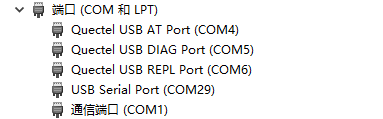
烧录固件包
参考此章节,烧录对应型号固件包至开发板。
脚本导入与运行
- 参考此章节,将源码目录下
code文件夹中的所有文件导入到模组文件系统,如下图所示:
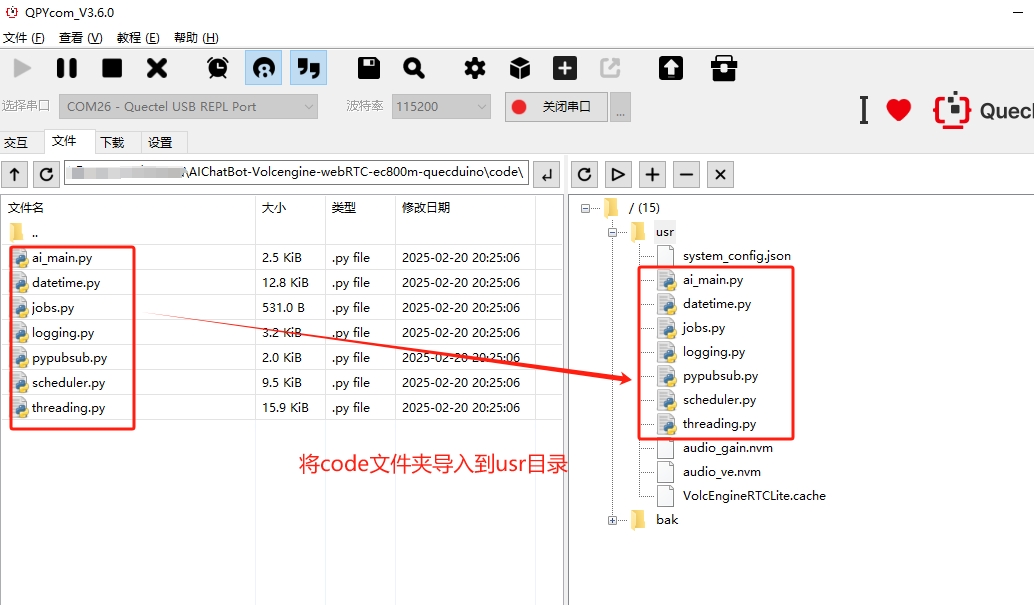 参考[此章节](https://developer.quectel.com/doc/quecpython/Getting_started/zh/4G/first_python.html#执行脚本文件),执行主程序文件 `_main.py`。
参考[此章节](https://developer.quectel.com/doc/quecpython/Getting_started/zh/4G/first_python.html#执行脚本文件),执行主程序文件 `_main.py`。
- 参考此章节,停止程序运行。
业务调试
程序启动
执行 _main.py 脚本后,程序开始运行。
激活小智
下图所示状态为待唤醒状态,开发板会出现红灯闪烁,需要语音“小智,小智”来唤醒小智AI进行语音对话。

唤醒后会出现连接服务器相关的数据或者是连接失败的提示,当出现连接失败时,请检查网络是否正常。

当系统长时间未进行对话或未接收到命令时会自动进入休眠状态,等待下次唤醒。

